Como corrigir o erro do Windows 10 0x800700E1: o Defender detecta software / vírus indesejados
Janelas / / August 05, 2021
Se você é um usuário do Windows e costuma instalar aplicativos de terceiros em seu dispositivo, provavelmente conhece o defensor do Windows. É um aplicativo antivírus padrão no sistema operacional Windows 10. Sempre que detecta que algo está errado com qualquer arquivo, ele o notifica e o coloca em quarentena. O Windows Defender é uma ferramenta muito poderosa. No entanto, existem spyware e malware que podem contornar o sistema. Portanto, o Windows Defender foi projetado para ser um software antivírus muito cauteloso. No entanto, o Windows Defender não é uma ferramenta perfeita; às vezes, ele sinaliza aplicativos que não são maliciosos. Ainda mais, o Defender entra em conflito com aplicativos que são 100% legítimos, mesmo com arquivos de jogos. E às vezes, ele também gera códigos de erro, como código de erro 0x800700E1 do Windows 10.
Windows 10 O código de erro 0x800700E1 é um código de erro que os usuários costumam enfrentar quando tentam instalar um aplicativo de terceiros. O Windows Defender impede a execução do aplicativo, causando o erro. Se você estiver enfrentando o erro, certifique-se de verificar o arquivo usando um banco de dados de antivírus online, Malwarebytes, ou por Windows Defender se o aplicativo não for malicioso e se o erro persistir, tente executar o aplicativo em outro mods de compatibilidade. O Defender costuma confundir arquivos corrompidos com malware.

Índice
-
1 Como corrigir o erro do Windows 10 0x800700E1: o Defender detecta software / vírus indesejados
- 1.1 Método 1: desativação temporária do Windows Defender
- 1.2 Método 2: Desativando o Windows Defender por meio do Editor do Registro
- 1.3 Método 3: Reparando e excluindo o arquivo problemático
- 1.4 Método 4: Desativando todos os serviços de terceiros, aplicativo de inicialização
- 2 Conclusão
Como corrigir o erro do Windows 10 0x800700E1: o Defender detecta software / vírus indesejados
Portanto, se seu aplicativo estiver corrompido, repare o aplicativo ou baixe novamente e instale-o. Se o problema ainda não for resolvido, existem alguns métodos para tentar lidar com o erro. Os métodos são mencionados abaixo.
Método 1: desativação temporária do Windows Defender
O Windows Defender é muito inconveniente às vezes para filtrar ameaças. Como resultado, ele sinaliza aplicativos legítimos, portanto, a melhor coisa a fazer é desabilitar temporariamente o Windows Defender.
Passo 1) Primeiro, abra o Configurações do Windows pressionando o Tecla Windows + I ou clicando no ícone Configurações no menu Iniciar do Windows. Clique no Atualização e segurança opção nas configurações do Windows.

Passo 2) Agora, no painel direito da janela, vá para o Segurança do Windows guia e, no lado direito, clique em Proteção contra vírus e ameaças.
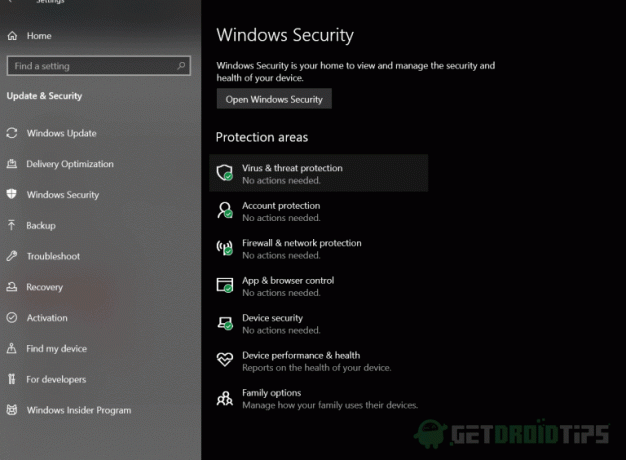
Etapa 3) Clique no Gerenciar configurações opção sob o rótulo de Configurações de proteção contra vírus e ameaças.
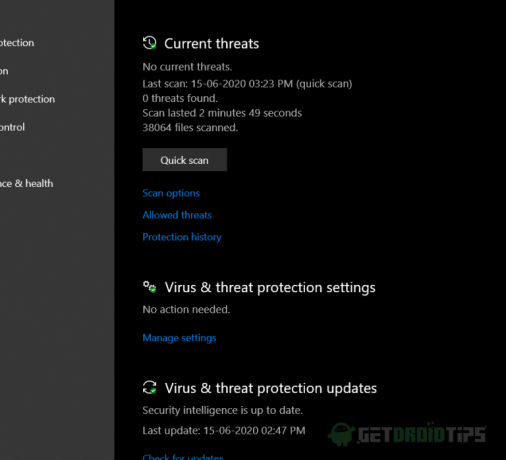
Passo 4) Agora, alterne o Proteção em tempo real recurso, um prompt aparecerá para clicar em sim confirmar. Você desativou o Windows Defender, agora tente executar a tarefa que mostrava o código de erro 0x800700E1 do Windows 10 e veja se o erro foi resolvido.
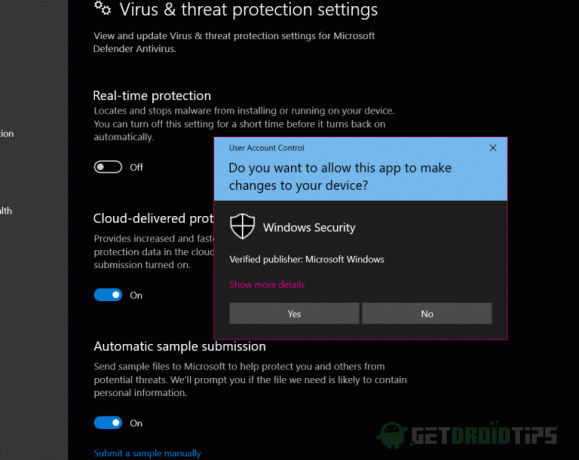
Método 2: Desativando o Windows Defender por meio do Editor do Registro
Às vezes, o método usual não funciona para desligar o Windows Defender. Os serviços de antivírus ainda são executados em segundo plano. Portanto, teremos que usar o Editor do Registro para desativar o defensor permanentemente. Assim que o problema for resolvido, você pode excluir o arquivo reg e ativar o Windows Defender novamente.
Passo 1) Para abrir o Editor do Registro do Windows, basta digitar Registro na caixa de Pesquisa do Windows e clicar na primeira opção para abrir o Editor do Registro.
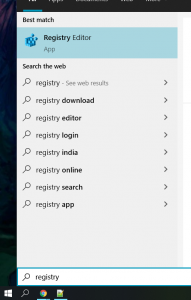
Passo 2) Copie e cole o seguinte caminho na barra de endereço para abrir o Windows Defender Directory no Registry Editor.
HKEY_LOCAL_MACHINE \ SOFTWARE \ Policies \ Microsoft \ Windows Defender
Etapa 3) Clique com o botão direito na área vazia, passe o mouse sobre Novoe selecione Valor DWORD (32 bits).

Passo 4) Defina o nome do valor como DisableAntiSpyware e definir os dados do valor como 1. Certifique-se de que o Hexadecimal opção é escolhida e, em seguida, clique no Está bem botão.
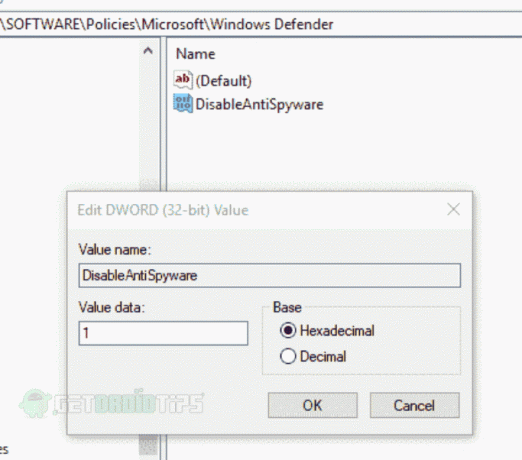
Depois disso, o Windows Defender será desativado permanentemente, execute o aplicativo e verifique se o erro foi resolvido.
Método 3: Reparando e excluindo o arquivo problemático
Você pode usar o Powershell ou CMD para reparar o arquivo. Além disso, você pode excluir o arquivo, para que o Defender não verifique o arquivo. Portanto, você pode evitar o erro e executar o aplicativo.
Passo 1) Tipo cmd na barra de pesquisa do Windows, clique com o botão direito e selecione Executar como administrador. Em seguida, copie o código fornecido a seguir, cole-o no prompt de comando e pressione Enter.
sfc / SCANFILE = c: windowsexplorer.exe

Passo 2) Depois de pressionar Enter, o Windows verificará automaticamente os arquivos e os reparará. Agora, para evitar que o Windows Defender interfira, você terá que adicionar o aplicativo em uma pasta de exclusão.
Portanto, vá para Configurações do Windows> Atualização e segurança> Segurança do Windows> Proteção contra vírus e ameaças e clique no gerenciar configurações opções sob o Configurações de proteção contra vírus e ameaças rótulo. Role para baixo e sob o Exclusões. Clique em Adicionar ou remover exclusões.
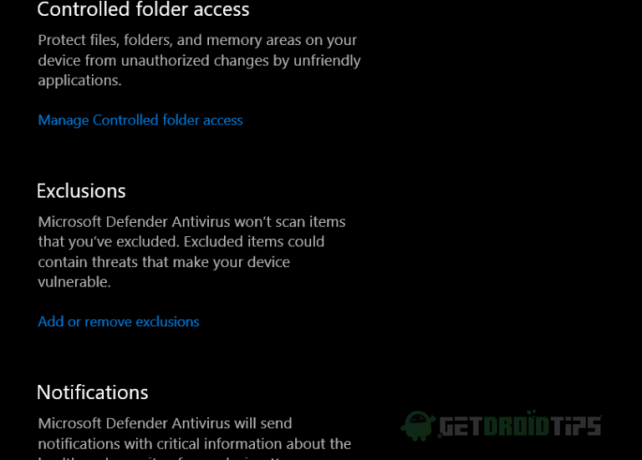
Etapa 3) Agora, clique no Adicionar uma exclusão botão e selecione Arquivo, você também pode escolher uma pasta, um tipo de arquivo e um processo.
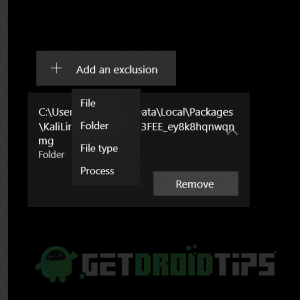
Passo 4) O explorador de arquivos aparecerá, navegue até o diretório onde você guardou o arquivo, selecione o arquivo e clique em Abrir. Agora, o arquivo foi excluído. Você pode executar o arquivo e ver se o erro foi resolvido.
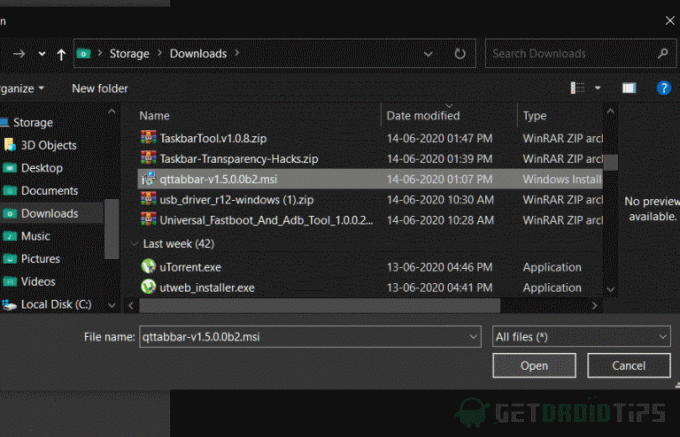
Método 4: Desativando todos os serviços de terceiros, aplicativo de inicialização
É possível que o serviço ou qualquer aplicativo de inicialização esteja em conflito com o aplicativo, causando o erro. Portanto, desative todos os serviços de terceiros e desative todos os aplicativos desde a inicialização.
Passo 1) pressione Tecla Windows + R para abrir a caixa de diálogo Executar, digite msconfig e pressione Enter para abrir a janela de configuração do sistema, vá para o guia de serviços e verifique o Esconda tudo Serviços Microsoft opção. Clique no Desativar tudo botão.
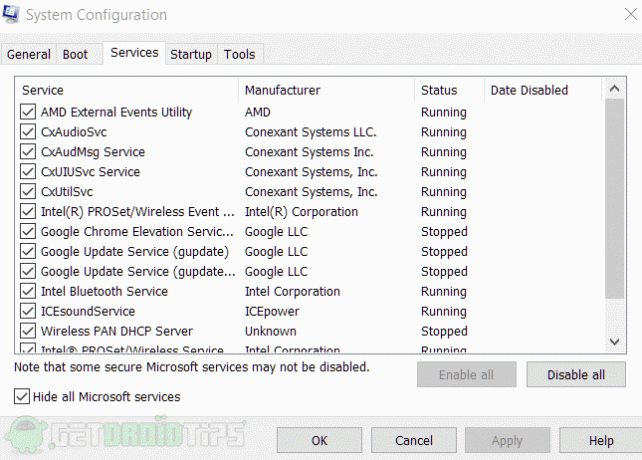
Passo 2) Vou ao Comece guia e clique no Abrir na barra de tarefas opção. Selecione e clique com o botão direito nos aplicativos de inicialização, agora clique em Desativar. Desative todos os aplicativos. Agora, tente fazer a tarefa e veja se o erro foi resolvido.
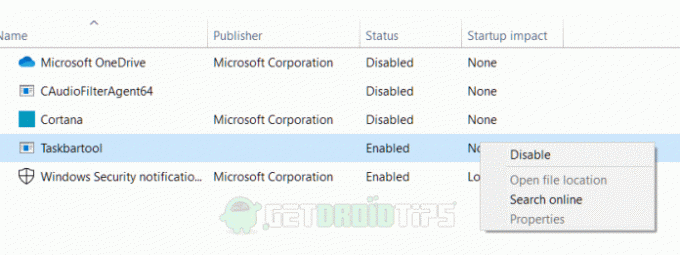
Conclusão
Portanto, é assim que você pode corrigir os problemas do Windows 10 Error 0x800700E1 Defender. O Windows Defender ainda está em beta e precisa ser aprimorado pelos desenvolvedores da Microsoft. Mas até então, é um programa de segurança e defesa muito bom para o seu computador contra muitos vírus e malware.
Escolha dos editores:
- Um guia para fazer backup e restaurar aplicativos fixados na barra de tarefas no Windows 10
- Como corrigir wscadminui.exe no Windows 10?
- Alterar a sensibilidade do mouse no Windows 10 e MacOS
- Como corrigir o erro do Assistente de atualização do Windows 10 0x80072f76
- Como corrigir o erro 0xC00DB3B2 no Windows 10?



